微软虽然停止支持win8操作系统,但还有许多忠实粉丝在使用win8系统,一些外国友人一直都是使用英文系统,所以想要安装英文语言包,让显示语言由中文变成英文。那么win8怎么安装英文语言包?下面教程和大家分享下win8安装英文语言包的详细步骤。
具体方法如下:
windows7 - 1、在屏幕上右键>>个性化;
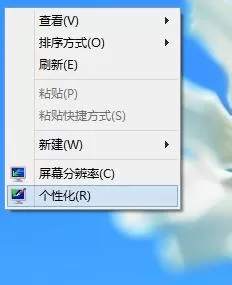
windows8 - 2、控制面板主页;
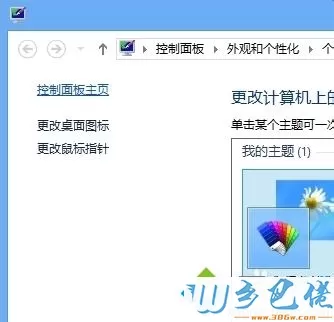
windows10 - 3、添加语言;
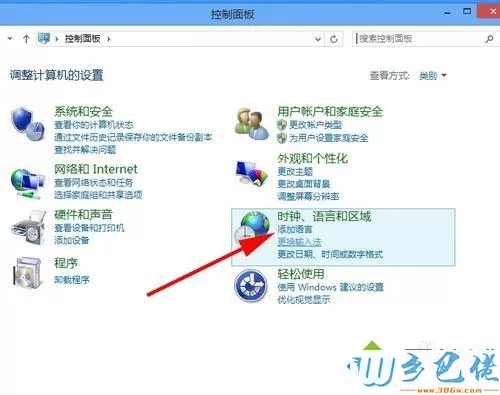
xp系统 - 4、在更改语言选项--添加语言;
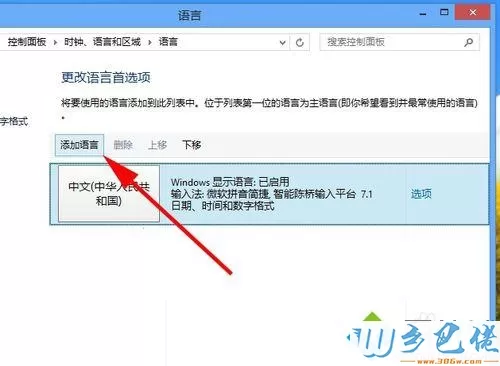
纯净版 - 5、选择自己所需要添加的语言;
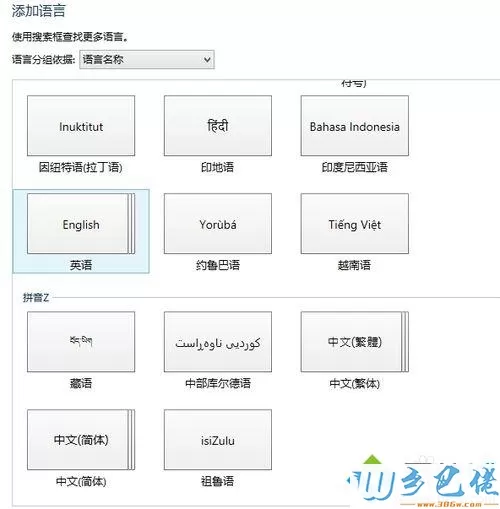
U盘系统 - 6、如果下面有选项则继续选择;
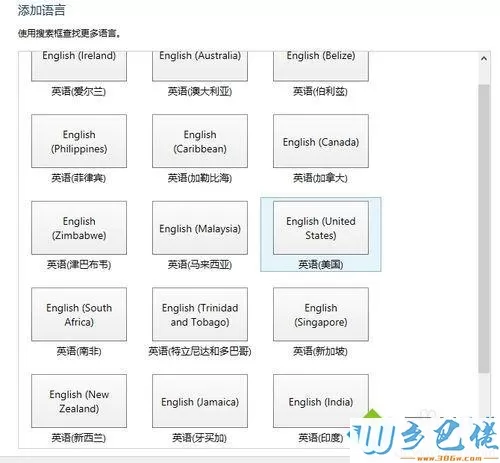
win8旗舰版 - 7、打开选项;
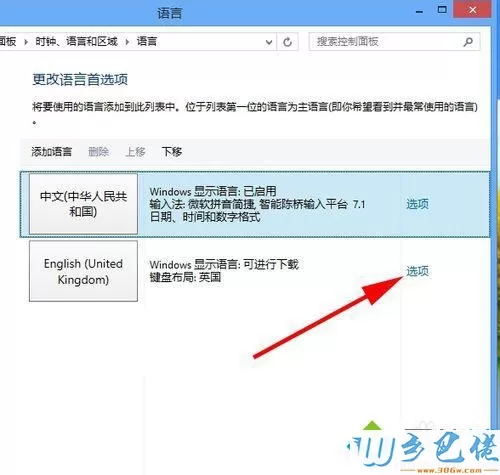
win7旗舰版 - 8、下载并安装语言包;
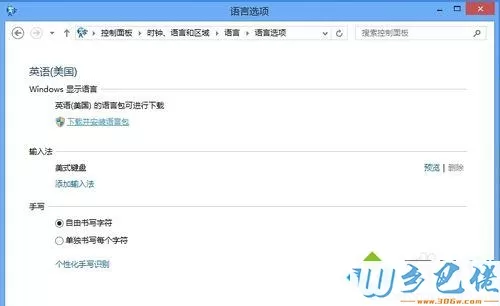
win7之家 - 9、下载过程无需干扰;
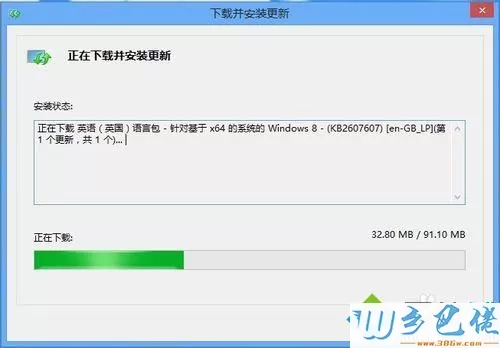
win10之家 - 10、直至完成安装过程;

xp纯净版 - 11 、把原来使用的语言向下移。把新安装的语言系统作为首先;
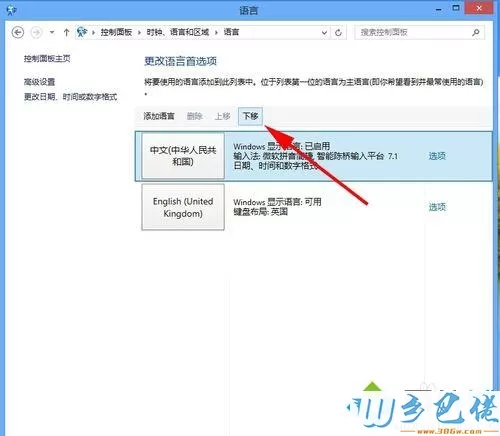
win7纯净版 - 12 、重新启动计算机;
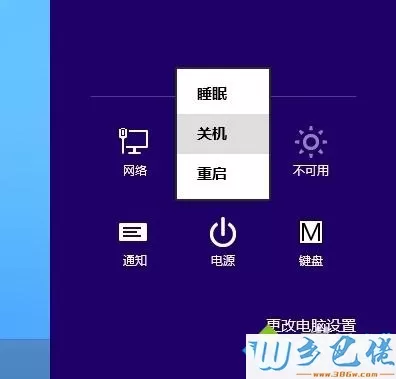
win8纯净版 - 13 、启机之后发现你的电脑已经变成了英文了。
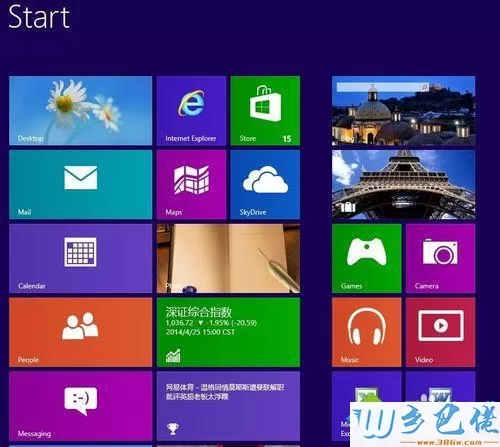
以上内容就是win8安装英文语言包的详细步骤,虽然步骤比较多,但是操作方法还是很简单的,这样就成功安装上英文语言包了。


 当前位置:
当前位置: